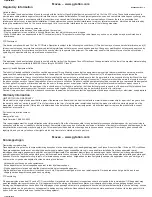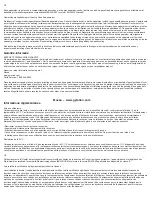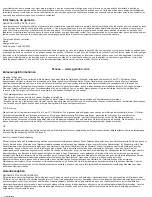11
12
Programmeerbare muisknoppen (3)
Verbindingsknop muis
In-Air-activeringstrigger
NiMH-batterijblok
2.4 GHz USB-ontvanger
Verbindingsknop USB-ontvanger
Linkermuisknop
Statuslampje
Bewegingsknop
Rechtermuisknop
Schuifwiel
Batterij-indicatorlampjes
Aan de slag
Bediening In-Air
1
Bevestig het ene uiteinde van de
meegeleverde USB-laadkabel in de
lader en het andere uiteinde in een
beschikbare USB-poort.
Plaats de muis op het oplaadappa-
raat en laad deze 8 uur lang op. De
batterij-indicatorlampjes blijven
tijdens het laden knipperen. Als alle
drie de lampjes constant branden, is
de batterij volledig opgeladen.
2
Steek de USB-ontvanger in een vrije
USB-poort op de computer.
8
Houd de muis vast in een aange-
name handenschudpositie. Druk met
uw wijsvinger op de In-Air-
activeringstrigger en met uw duim op
de bovenste muisknoppen.
10
Tip: klik en houd de In-Air-
activeringstrigger ingedrukt.
Beweeg vervolgens de cursor over
een doel en laat de trigger los
voordat u klikt. Hierdoor parkeert u
de cursor boven het doel,
waardoor u nauwkeuriger kunt
klikken.
11
Door te dubbelklikken op de
In-Air-activeringstrigger plaatst u de
Air Mouse in de bewegingsmodus
waarin u de cursor kunt bewegen
zonder de trigger ingedrukt te
houden.
9
Houd de In-Air-activeringstrigger
ingedrukt en beweeg de cursor door
alleen uw pols te bewegen. Houd uw
arm en lichaam stil.
Overzicht
4
Druk op de verbindingsknop aan de
onderzijde van de muis.
3
Druk op de verbindingsknop op de
USB-ontvanger.
5
Als uw product wordt geleverd met
het Low Profile-toetsenbord, draait u
het toetsenbord om en drukt u in de
linkerbovenhoek op de verbinding-
sknop.
7
De Air Mouse wordt automatisch door
de computer gedetecteerd en gecon-
figureerd.
6
Bij gebruik van Windows plaatst u de
software-cd in het cd-romstation en
installeert u de software. Via de
automatische webupdater wordt
gecontroleerd of er nieuwe updates
voor uw product zijn.
Bovenste knoppen
Trigger
11
12